win10右下角wifi图标点了没反应的解决方法 win10点wifi图标没反应怎么办
有些用户在连接wifi的时候却发现点击wifi的图标没有反应,这是怎么回事呢?今天小编给大家带来win10右下角wifi图标点了没反应的解决方法,有遇到这个问题的朋友,跟着小编一起来操作吧。
方法如下:
1、按下Ctrl+Shift+Esc 组合键打开任务管理器;
2、在任务管理器【进程】选项下用鼠标左键按住右侧的小滑块向下拖动找到“Windows 资源管理器”,选中后点击右下角的“重新启动”;
在正常情况下,桌面窗口管理器会自动重启并回复,此时尝试点击网络图标查看是否能否正常弹出菜单,如果问题依旧继续往下看!
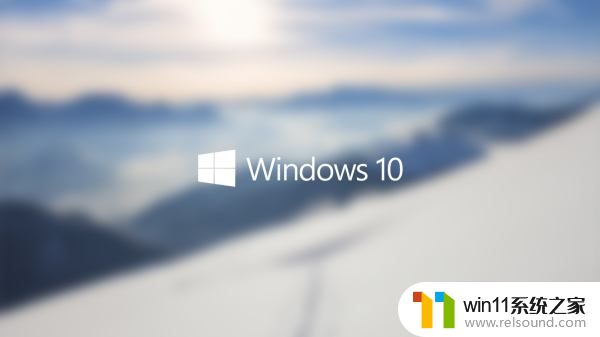
3、在任务管理器中切换到【详细信息】,在下面找到“dwm.exe” 选中后再点击:结束任务;
4、在弹出的任务管理器 是希望结束 dwm.exe吗 窗口点击【结束进程】;

5、在任务管理器上点击:文件 - 运行新任务;在打开的新建任务对话框的打开(O)栏输入dwm 点击确定;
6、按下键盘 Windows + R组合键打开运行 ,在里面输入 powershell 确定;
7、在powershell框中输入:Get-AppxPackage | % { Add-AppxPackage -DisableDevelopmentMode -Register "$($_.InstallLocation)\AppxManifest.xml" -verbose } 按下回车键执行命令;
8、等待命令滚动完毕后会显示“操作完成”,此时我们按下 Windows + i 组合键,若能正常打开windows 设置即说明修复成功!
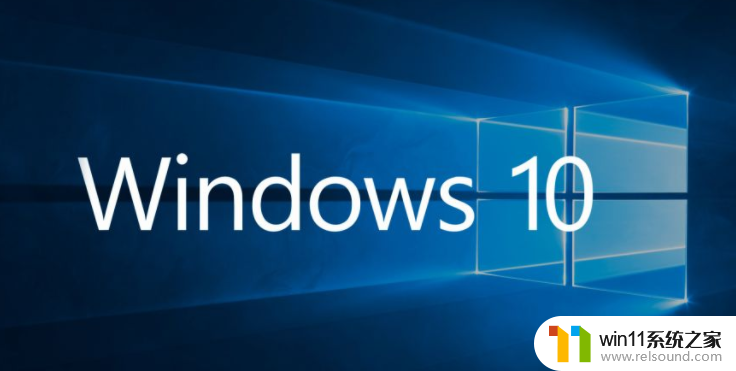
以上就是win10右下角wifi图标点了没反应的解决方法的全部内容,如果有遇到这种情况,那么你就可以根据小编的操作来进行解决,非常的简单快速,一步到位。
win10右下角wifi图标点了没反应的解决方法 win10点wifi图标没反应怎么办相关教程
- win10音量图标空白怎么办 win10不显示音量图标的解决方法
- win10更新后声音没了怎么办 win10更新后没声音修复方法
- win10输入法不见了怎么办 win10如何解决输入法不见了
- win10打开应用弹出商店怎么办 win10打开应用总是会弹出商店处理方法
- win10鼠标与实际位置偏移怎么办 win10鼠标和实际位置不一样修复方法
- win10无法打开此安装程序包的解决方法 win10无法打开此安装程序包怎么办
- win10管理员权限删除文件夹的解决方法 win10需要权限才能删除文件怎么办
- 苹果双系统win10怎么截图 苹果win10双系统截屏教程
- win10连接蓝牙音箱没有声音怎么办 win10连接蓝牙音箱无声音修复方法
- win10卸载王码输入法的方法 win10怎么卸载王码输入法
- win10不安全连接怎么设置为安全
- win10怎么以兼容模式运行程序
- win10没有wlan连接选项
- 怎么检查win10是不是企业版
- win10怎么才能将浏览过的记录不自动保存
- win10无法打开gpedit.msc
win10系统教程推荐